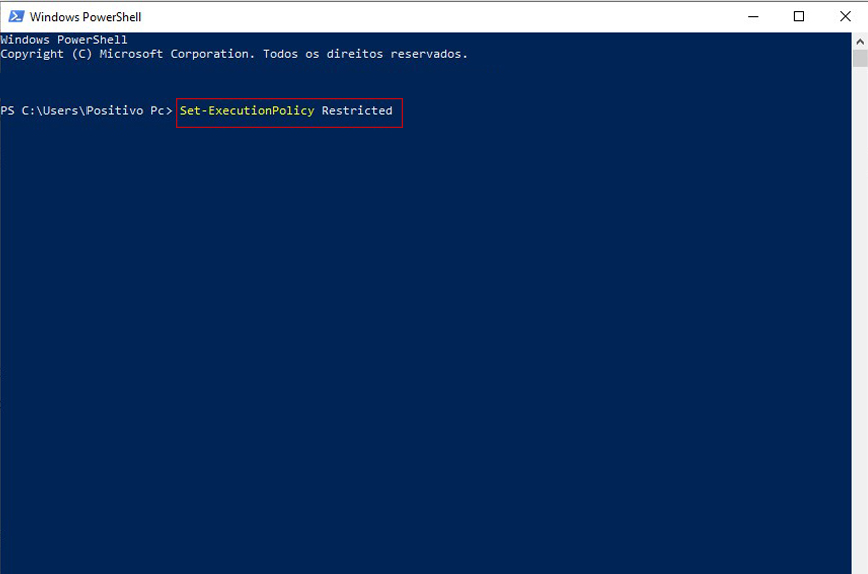Desde o último dia 14 de janeiro de 2020 a Microsoft encerrou as atualizações de segurança para o Windows 7. Portanto, se você ainda usa essa versão do sistema operacional, daqui para frente estará desprotegido se não pensar em como atualizar o Windows 7 para o Windows 10.
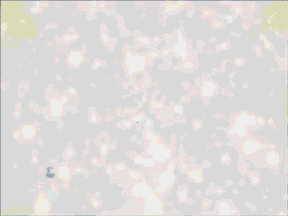
A boa notícia é que você pode fazer isso sem pagar nada. Porém, alertamos que se trata de um passo a passo um pouco mais complexo do que o habitual e que requer alguns alertas importantes antes de você começar:
Tendo isso em mente, vamos iniciar o passo a passo de atualização do sistema operacional.
Depois de conferir cada uma das etapas acima é hora de executar um script via Powershell. Essa é uma aplicação nativa do sistema operacional e você poderá executá-la sem precisar baixar absolutamente nada.
Passo 1. Clique em “Iniciar” e busque por “Powershell”.
Passo 2. Ao encontrar a opção “Windows Powershell”, clique sobre ela com o botão direito do mouse e selecione “Executar como Administrador”.
Passo 3. Por medida de segurança, o Powershell não está habilitado a executar scripts de terceiros, a menos que você altere essa informação no registro. Digite o seguinte comando e tecle Enter: Set-ExecutionPolicy Unrestricted
Passo 4. Depois, faça o download deste arquivo do tipo PS1.
Passo 5. Agora, clique sobre o arquivo PS1 com o botão direito do mouse e selecione a opção “Executar com o Powershell”. Na caixa de diálogo que surgirá a seguir, permita que o Windows faça mudanças no seu computador.
Passo 6. Agora, aguarde. O processo “Windows10UpgraderApp.exe” entrará em execução e isso deve demorar alguns minutos (você pode conferir a tarefa em andamento no Gerenciador de Tarefas).
Passo 7. Quando o processo for concluído seu computador será reiniciado automaticamente. Na volta, terá início o processo de instalação do Windows 10. A instalação estará praticamente concluída quando aparecer uma mensagem com os termos de uso do sistema operacional. Clique em “Aceitar”.
Ao finalizar o processo de instalação, reiniciar o computador e estar pronto para usar o Windows 10 você deve reparar em duas coisas.
Primeiro: como se trata de uma atualização e não de uma instalação limpa, os aplicativos instalados devem estar nos mesmos lugares que estavam antes. Porém, atenção: alguns programas podem ser incompatíveis com o novo SO e pode ser necessário atualizá-los ou removê-los.
Segundo: lembre-se que mencionamos que o a sua versão do Windows 7 deve ser uma licença válida. Em alguns casos, pode ser solicitado que você digite a chave de ativação do Windows 7 para validar o Windows 10. Nesse caso, se você não tiver a chave em mãos, é possível que não consiga acessar serviços a partir de sua conta Microsoft.
Portanto, certifique-se de ter todas as informações necessárias antes mesmo de iniciar o processo.
Por fim, para garantir mais segurança, retorne à política de restrição à execução de scripts de terceiros no seu PC.
Passo 1. Clique em “Iniciar” e busque por “Powershell”.
Passo 2. Ao encontrar a opção “Windows Powershell”, clique sobre ela com o botão direito do mouse e selecione “Executar como Administrador”.
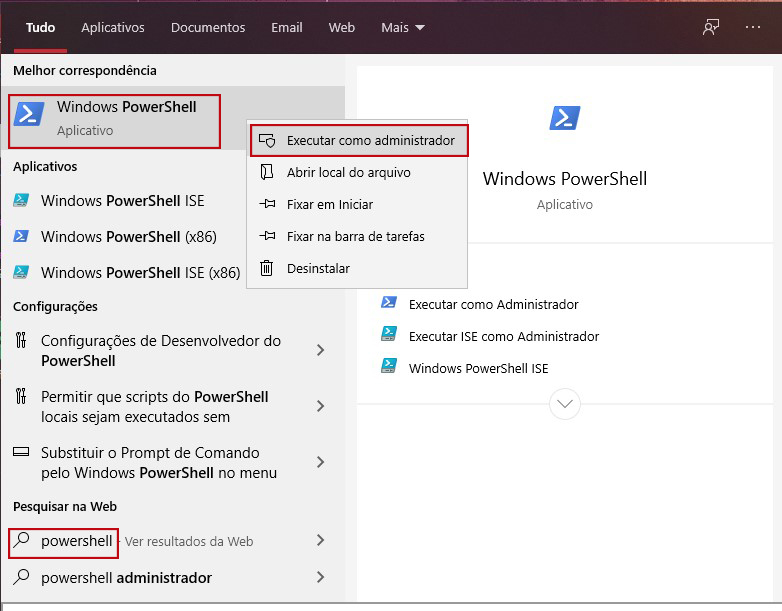
Passo 4. Digite o seguinte comando e tecle Enter: Set-ExecutionPolicy Restricted.